Git入门
一、Git概述
Git 是一个免费的、开源的分布式版本控制系统,可以快速高效地处理从小型到大型的各种项目。
Git 易于学习,占地面积小,性能极快。 它具有廉价的本地库,方便的暂存区域和多个工作流分支等特性。其性能优于 Subversion、CVS、Perforce 和 ClearCase 等版本控制工具。
1.1 什么是版本控制
- 版本控制是一种记录文件内容变化,以便将来查阅特定版本修订情况的系统
- 版本控制其实最重要的是可以记录文件修改历史记录,从而让用户能够查看历史版本,方便版本切换
1.2 版本控制工具
-
集中式版本控制工具:CVS、SVN(Subversion)、VSS……
-
集中化的版本控制系统诸如 CVS、SVN 等,都有一个单一的集中管理的服务器,保存所有文件的修订版本,而协同工作的人们都通过客户端连到这台服务器,取出最新的文件或者提交更新。多年以来,这已成为版本控制系统的标准做法
-
这种做法带来了许多好处,每个人都可以在一定程度上看到项目中的其他人正在做些什么。而管理员也可以轻松掌控每个开发者的权限,并且管理一个集中化的版本控制系统,要远比在各个客户端上维护本地数据库来得轻松容易。但这么做显而易见的缺点是中央服务器的单点故障。如果服务器宕机一小时,那么在这一小时内,谁都无法提交更新,也就无法协同工作
-
示意图
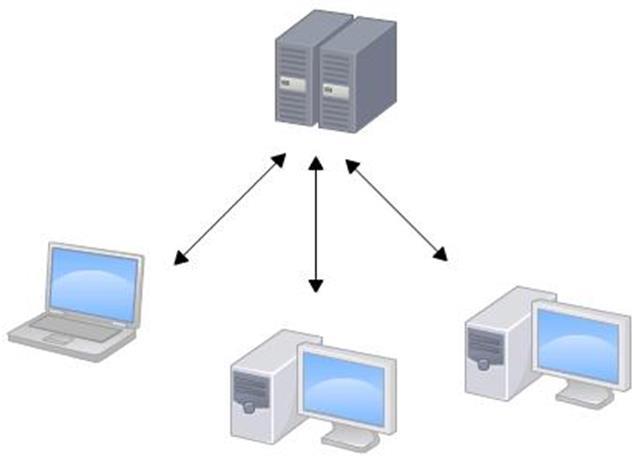
-
-
分布式版本控制工具:Git、Mercurial、Bazaar、Darcs……
-
像 Git 这种分布式版本控制工具,客户端提取的不是最新版本的文件快照,而是把代码仓库完整地镜像下来(本地库)。这样任何一处协同工作用的文件发生故障,事后都可以用其他客户端的本地仓库进行恢复。因为每个客户端的每一次文件提取操作,实际上都是一次对整个文件仓库的完整备份。
-
分布式的版本控制系统出现之后,解决了集中式版本控制系统的缺陷:
- 服务器断网的情况下也可以进行开发(因为版本控制是在本地进行的)
- 每个客户端保存的也都是整个完整的项目(包含历史记录,更加安全)
-
示意图
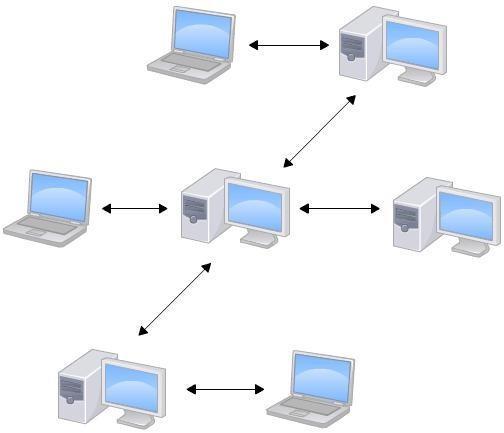
-
1.3 Git工作机制

1.4 Git和代码托管中心
代码托管中心是基于网络服务器的远程代码仓库,一般我们简单称为远程库
- 局域网
- GitLab
- 互联网
- GitHub
- Gitee
二、Git安装
三、Git常用命令
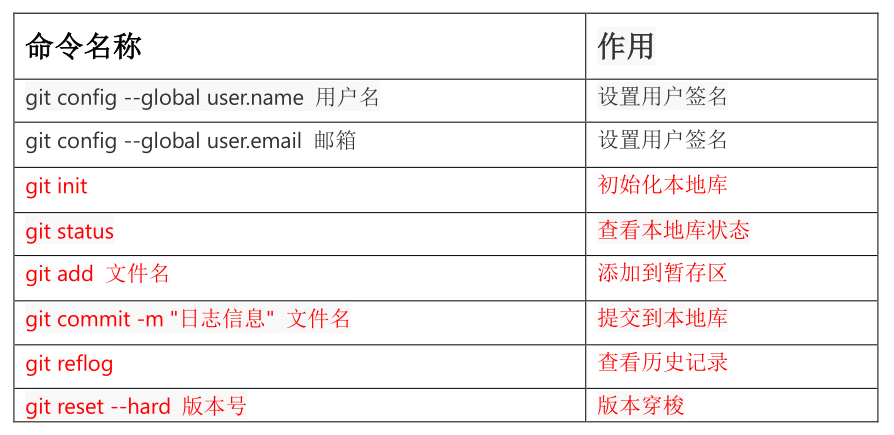
3.1 设置用户签名
-
基本语法
git config --global user.name 用户名
git config --global user.email 邮箱
-
方法步骤(右键打开Git Bash在全局范围设置)
$ git config --global user.name Layne//设置用户名 Layne@LAPTOP-Layne MINGW64 /d/Git-Space/SH0720 (master) $ git config --global user.email Layne@atguigu.com//设置邮箱 Layne@LAPTOP-Layne MINGW64 /d/Git-Space/SH0720 (master) $ cat ~/.gitconfig//查看.gitconfig文件 [user] name = Layne email = Layne@atguigu.com注:签名的作用是区分不同操作者身份。用户的签名信息在每一个版本的提交信息中能够看到,以此确认本次提交是谁做的。Git 首次安装必须设置一下用户签名,否则无法提交代码;这里设置用户签名和将来登录 GitHub(或其他代码托管中心)的账号没有任何关系
3.2 初始化本地库
-
基本语法
git init
-
方法步骤
-
先创建一个GitSpace文件夹,然后创建一个项目文件夹,在该文件夹中右键打开Git Bash,这样工作区就切换到了该目录下
-
然后输入 git init,初始化本地库就成功了;结果会在该目录下生成一个.git文件(该文件是隐藏文件,需要点击查看,取消勾选隐藏的项目)
-
示例

-
3.3 查看本地库状态
-
基本语法
git status
-
案例实操
-
首次查看(工作区没有任何文件)
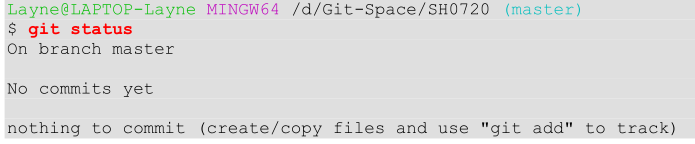
-
新增文件后
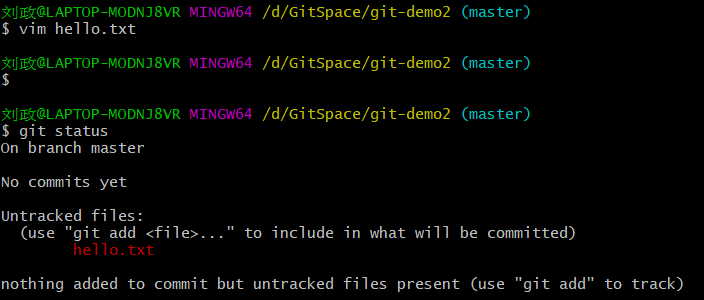
-
3.4 添加暂存区
-
基本语法
git add 文件名
-
案例实操
-
添加暂存区

-
查看状态(检查到暂存区有新文件)
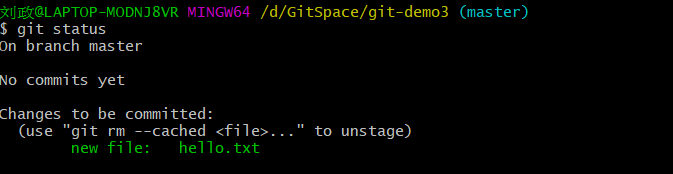
-
3.5 提交本地库
3.5.1 将暂存区的文件提交到本地库
-
基本语法
git commit -m “日志信息” 文件名
-
案例实操
-
提交

-
查看状态

-
3.5.2 修改文件再提交
-
案例实操
-
修改后查看状态
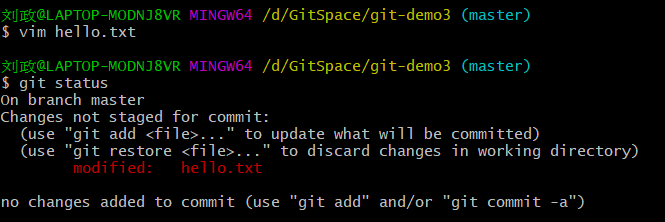
-
添加暂存区
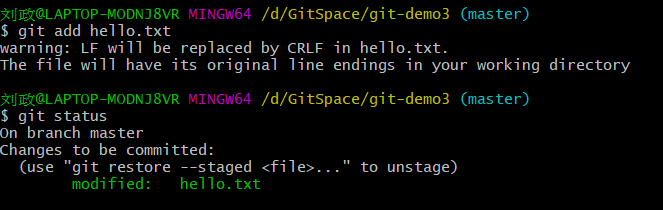
-
再次提交
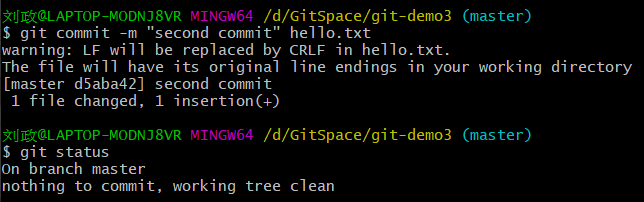
-
3.7 历史版本
3.7.1 查看历史版本
-
基本语法
git reflog 查看版本信息
git log 查看版本详细信息
-
案例实操

3.7.2 版本穿梭
-
基本语法
git reset --hard 版本号
-
案例实操
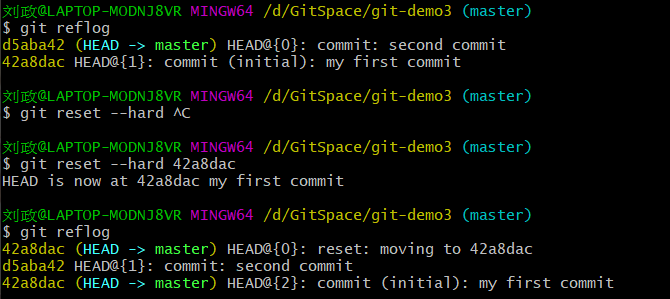
-
Git 切换版本,底层其实是移动的 HEAD 指针,具体原理如下图所示
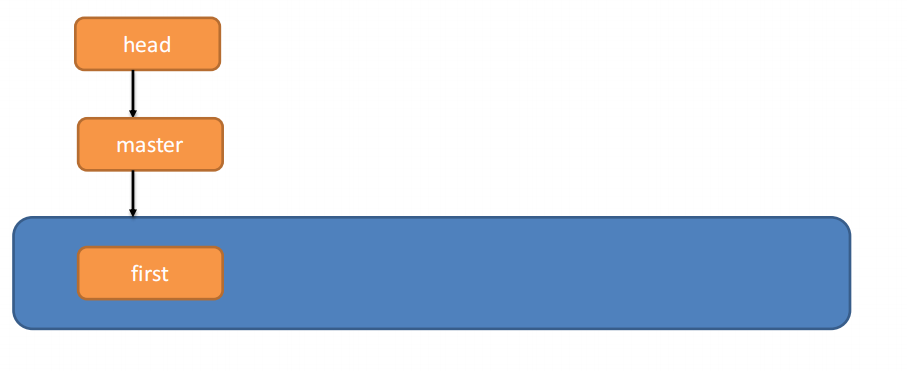
四、Git分支操作
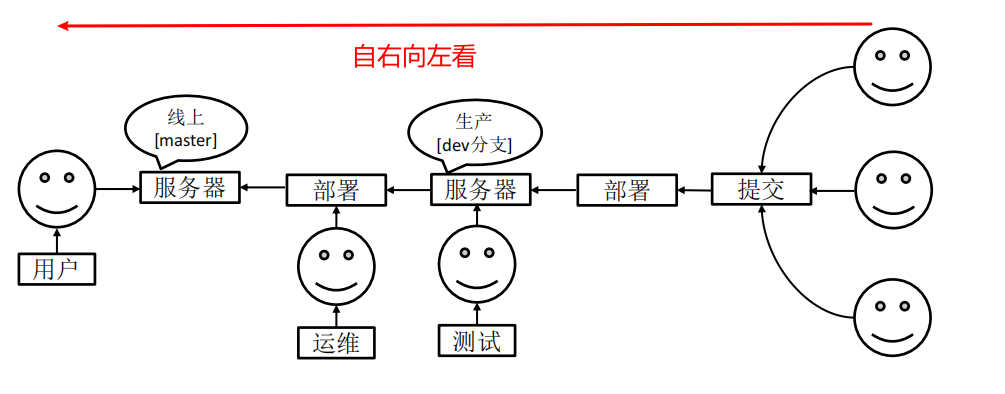
4.1 什么是分支
在版本控制过程中,同时推进多个任务,为每个任务,我们就可以创建每个任务的单独分支。使用分支意味着程序员可以把自己的工作从开发主线上分离开来,开发自己分支的时候,不会影响主线分支的运行。对于初学者而言,分支可以简单理解为副本,一个分支就是一个单独的副本。(分支底层其实也是指针的引用)
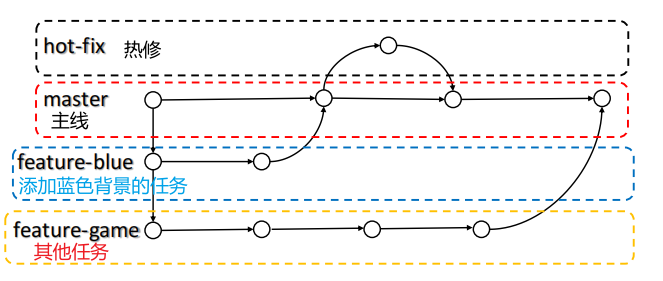
4.2 分支的好处
- 同时并行推进多个功能开发,提高开发效率
- 各个分支在开发过程中,如果某一个分支开发失败,不会对其他分支有任何影响。失败的分支删除重新开始即可
4.3 分支的操作
| 命令名称 | 作用 |
|---|---|
| git branch 分支名 | 创建分支 |
| git branch -v | 查看分支 |
| git checkout 分支名 | 切换分支 |
| git merge 分支名 | 把指定的分支合并到当前分支上 |
4.3.1 查看分支
-
基本语法
git branch -v
-
案例实操

4.3.2 创建分支
-
基本语法
git branch 分支名
-
案例实操
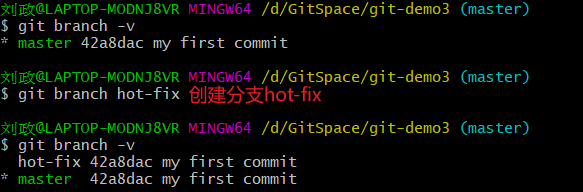
4.3.3 切换分支
-
基本语法
git checkout 分支名
-
案例实操
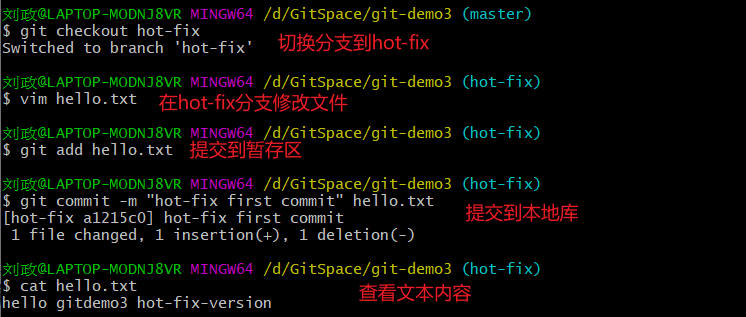
4.3.4 合并分支
-
基本语法
git merge 分支名
-
案例实操 (在master分支上合并hot-fix 分支)
如果在hot-fix分支和master分支都对hello.txt文件进行修改,则会产生冲突
Layne@LAPTOP-Layne MINGW64 /d/Git-Space/SH0720 (master) $ git merge hot-fix Auto-merging hello.txt CONFLICT (content): Merge conflict in hello.txt Automatic merge failed; fix conflicts and then commit the result.
4.3.5 产生冲突
- 冲突产生的表现:后面状态为 MERGING
Layne@LAPTOP-Layne MINGW64 /d/Git-Space/SH0720 (master|MERGING)
-
冲突产生的原因:合并分支时,两个分支在同一个文件的同一个位置有两套完全不同的修改。Git 无法替我们决定使用哪一个。必须人为决定新代码内容
-
查看状态(检查到文件有两处修改)
Layne@LAPTOP-Layne MINGW64 /d/Git-Space/SH0720 (master|MERGING) $ git status On branch master You have unmerged paths. (fix conflicts and run "git commit") (use "git merge --abort" to abort the merge) Unmerged paths: (use "git add <file>..." to mark resolution) both modified: hello.txt no changes added to commit (use "git add" and/or "git commit -a")
4.3.6 解决冲突
-
编辑有冲突的文件(vim hello.txt),删除特殊符号,决定要使用的内容
特殊符号:<<<<<<< HEAD 当前分支的代码 ======合并过来的代码 >>>>>>> hot-fix
-
示例:
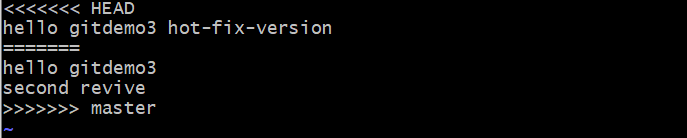
-
删除后,添加到暂存区
Layne@LAPTOP-Layne MINGW64 /d/Git-Space/SH0720 (master|MERGING) $ git add hello.txt -
执行提交(注意:此时使用 git commit 命令时不能带文件名)
Layne@LAPTOP-Layne MINGW64 /d/Git-Space/SH0720 (master|MERGING) $ git commit -m "merge hot-fix" [master 69ff88d] merge hot-fix --发现后面 MERGING 消失,变为正常 Layne@LAPTOP-Layne MINGW64 /d/Git-Space/SH0720 (master) -
总结
- master、hot-fix 其实都是指向具体版本记录的指针。当前所在的分支,其实是由 HEAD决定的。所以创建分支的本质就是多创建一个指针
- HEAD 如果指向 master,那么我们现在就在 master 分支上
- HEAD 如果执行 hotfix,那么我们现在就在 hotfix 分支上
五、Git团队合作
5.1 团队内协作
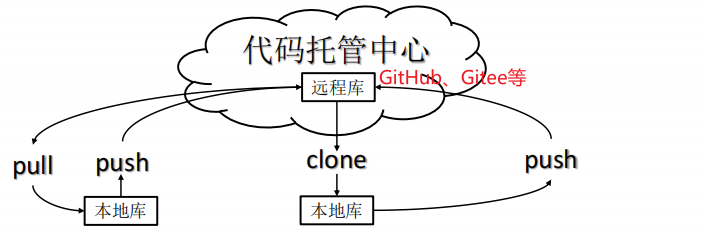
5.2 跨团队协作
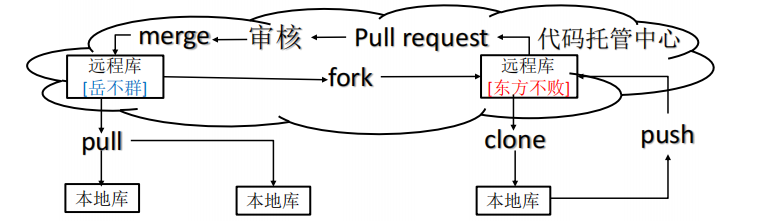
六、GItHub操作
GitHub 网址:https://github.com/
6.1 创建远程仓库
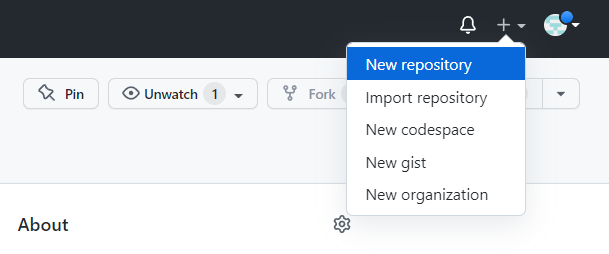
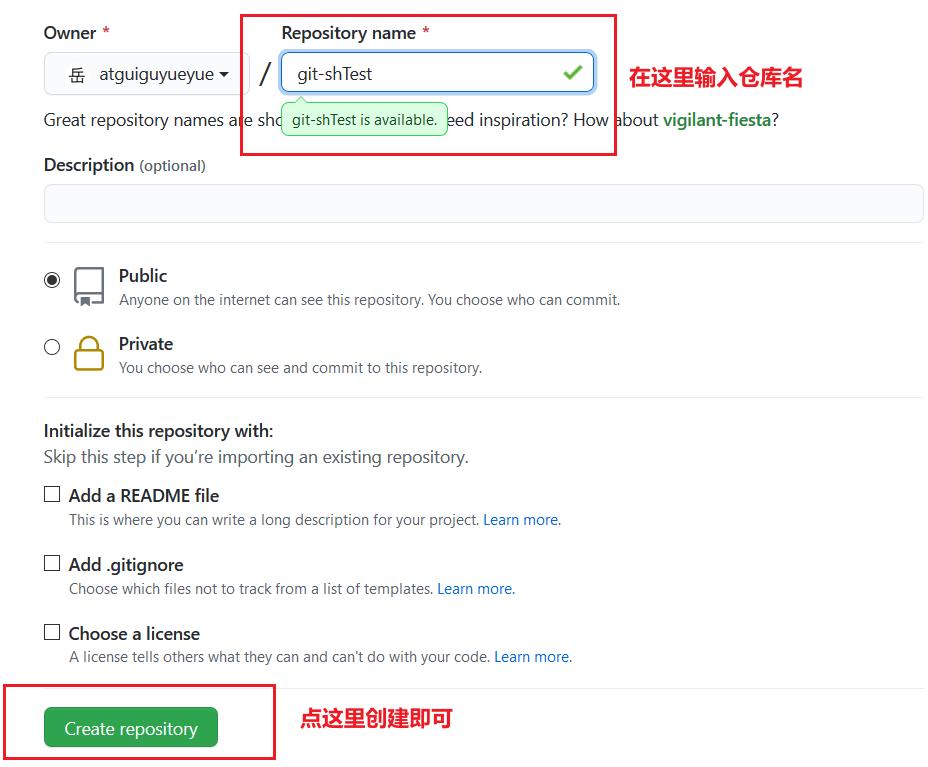
6.2 远程仓库操作
这些操作都是在Git Bash下进行的
| 命令名称 | 作用 |
|---|---|
| git remote -v | 查看当前所有远程地址别名 |
| git remote add 别名 远程地址 | 起别名 |
| git push 别名 分支 | 推送本地分支上的内容到远程仓库 |
| git clone 远程地址 | 将远程仓库的内容克隆到本地 |
| git pull 远程库地址别名 远程分支名 | 将远程仓库对于分支最新内容拉下来后与当前本地分支直接合并 |
6.2.1 创建远程仓库别名
-
基本语法
git remote -v 查看当前所有远程地址别名
git remote add 别名 远程地址远程地址的位置
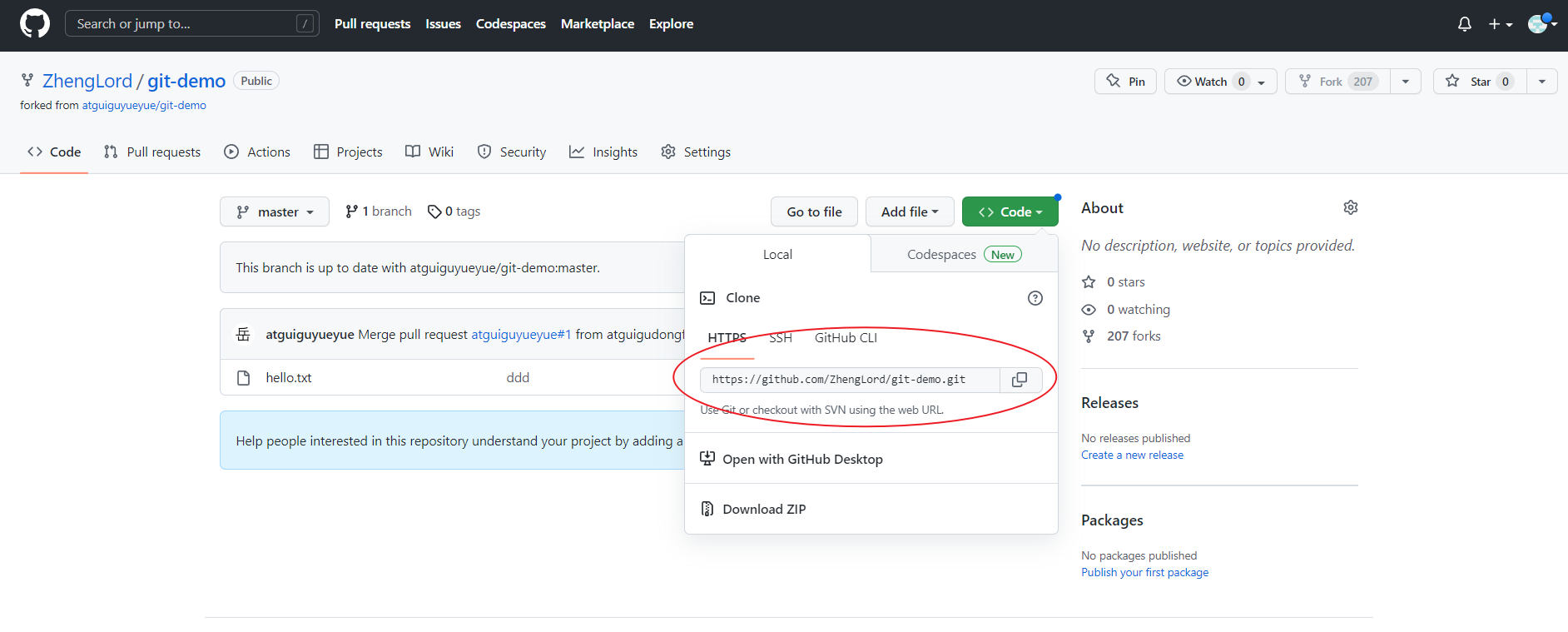
-
案例实操
Layne@LAPTOP-Layne MINGW64 /d/Git-Space/SH0720 (master) $ git remote -v Layne@LAPTOP-Layne MINGW64 /d/Git-Space/SH0720 (master) $ git remote add ori https://github.com/atguiguyueyue/git-shTest.git Layne@LAPTOP-Layne MINGW64 /d/Git-Space/SH0720 (master) $ git remote -v ori https://github.com/atguiguyueyue/git-shTest.git (fetch) ori https://github.com/atguiguyueyue/git-shTest.git (push)
6.2.2 推送本地分支到远程仓库
-
基本语法
git push 别名 分支
-
案例实操
Layne@LAPTOP-Layne MINGW64 /d/Git-Space/SH0720 (master) $ git push ori master Logon failed, use ctrl+c to cancel basic credential prompt. Username for 'https://github.com': atguiguyueyue Counting objects: 3, done. Delta compression using up to 12 threads. Compressing objects: 100% (2/2), done. Writing objects: 100% (3/3), 276 bytes | 276.00 KiB/s, done. Total 3 (delta 0), reused 0 (delta 0) To https://github.com/atguiguyueyue/git-shTest.git * [new branch] master -> master此时发现已将我们 master 分支上的内容推送到 GitHub 创建的远程仓库
6.2.3 克隆远程仓库到本地
-
基本语法
git clone 远程地址
-
案例实操
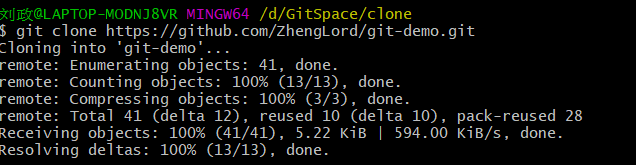
-
clone操作会自动进行如下操作:1、拉取代码 2、初始化本地仓库 3、创建别名
七、IDEA集成Git
7.1 配置Git忽略文件
7.2 定位Git程序
打开setting(设置)找到Version Control(版本控制),再点击Git
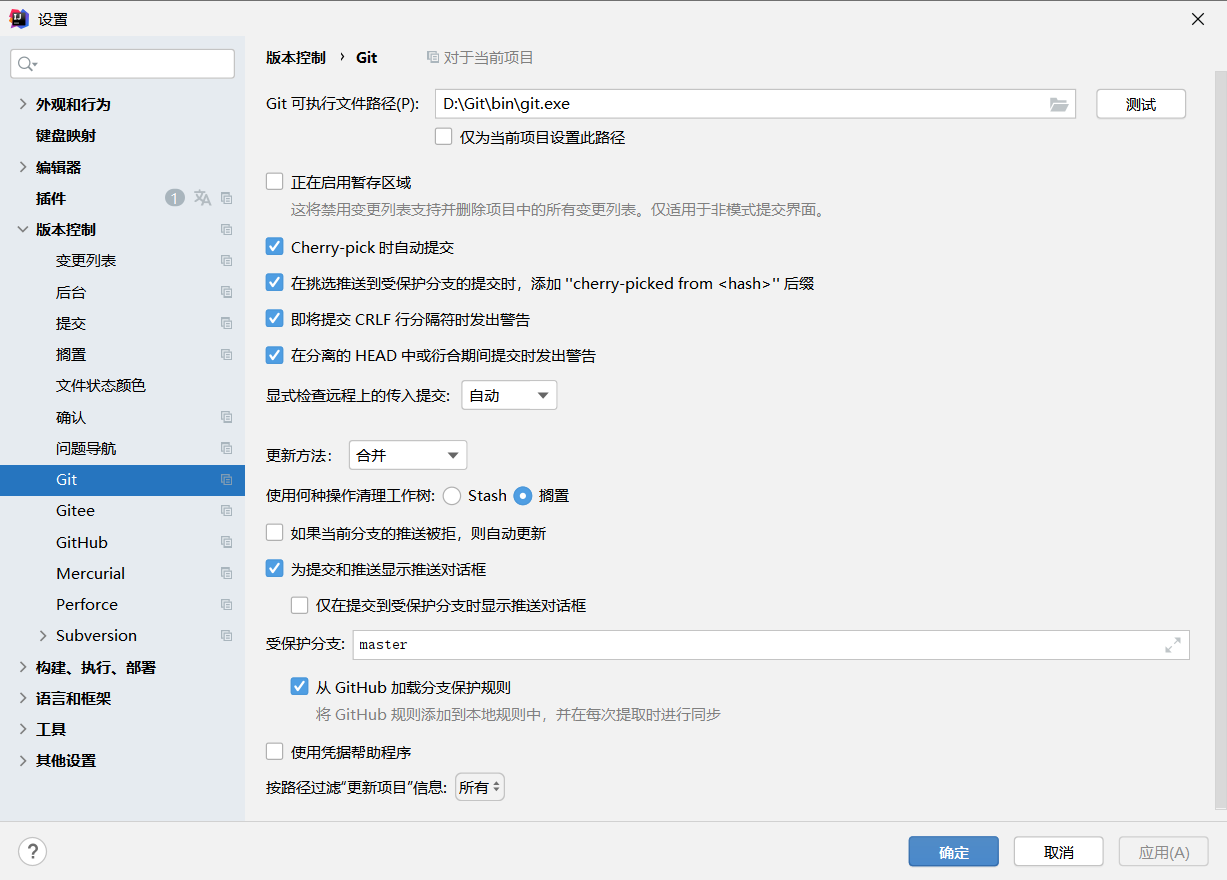
7.3 初始化本地库
-
点击VCS
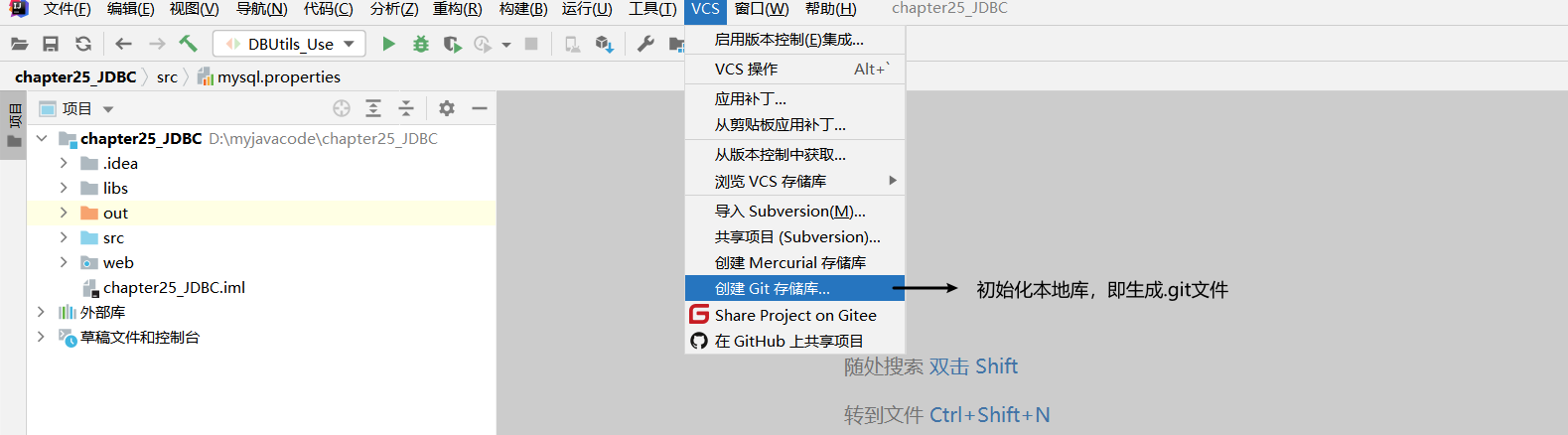
-
选择要创建 Git 本地仓库的工程
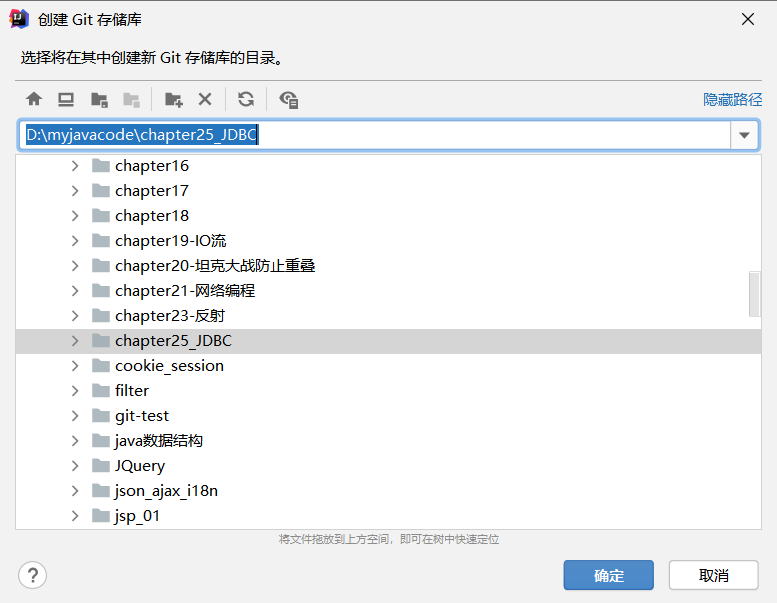
7.4 添加到暂存区
右键想要添加的代码或者整个项目选择GIt—>Add将项目添加到暂存区
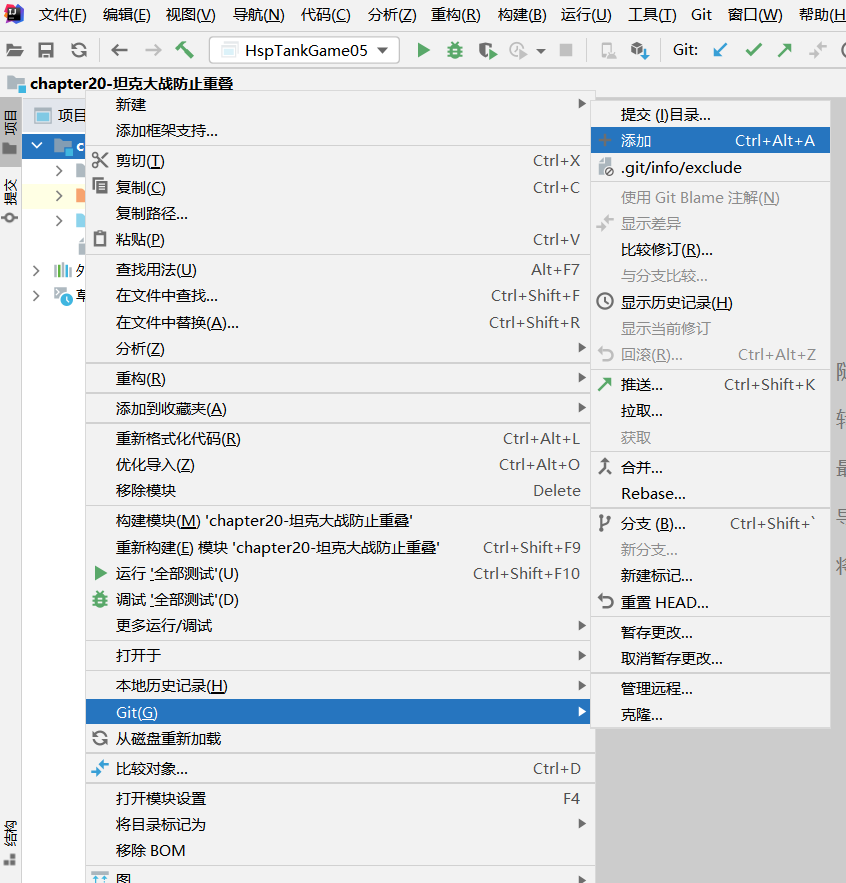
7.5 提交到本地库
添加后便可以提交本地库
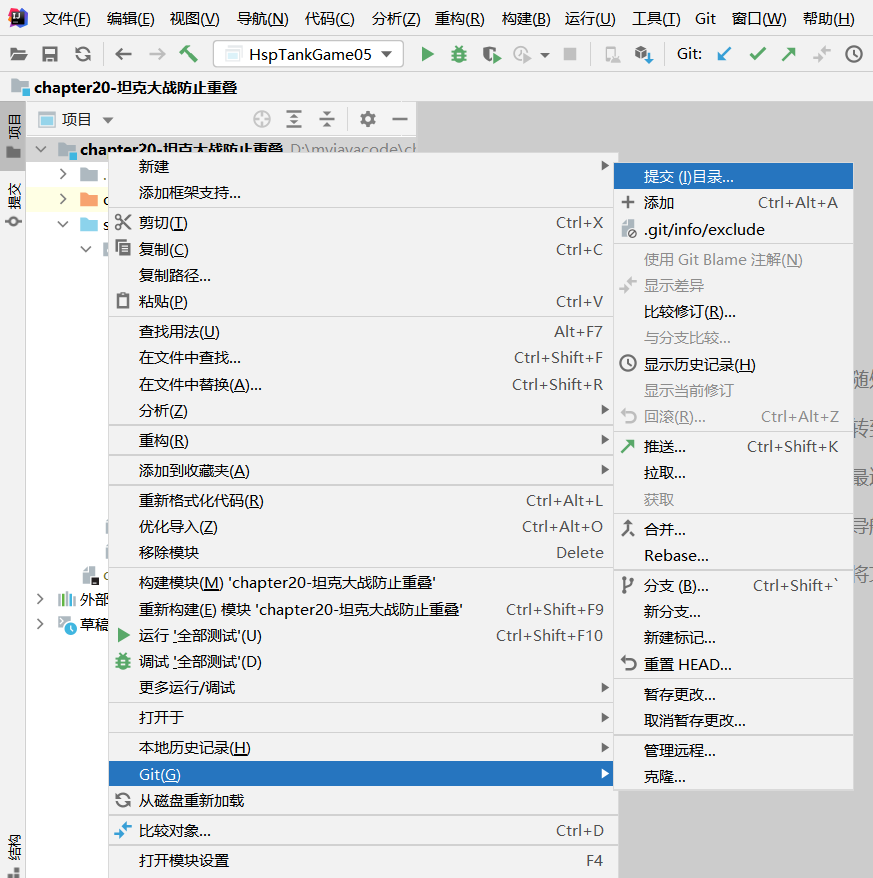
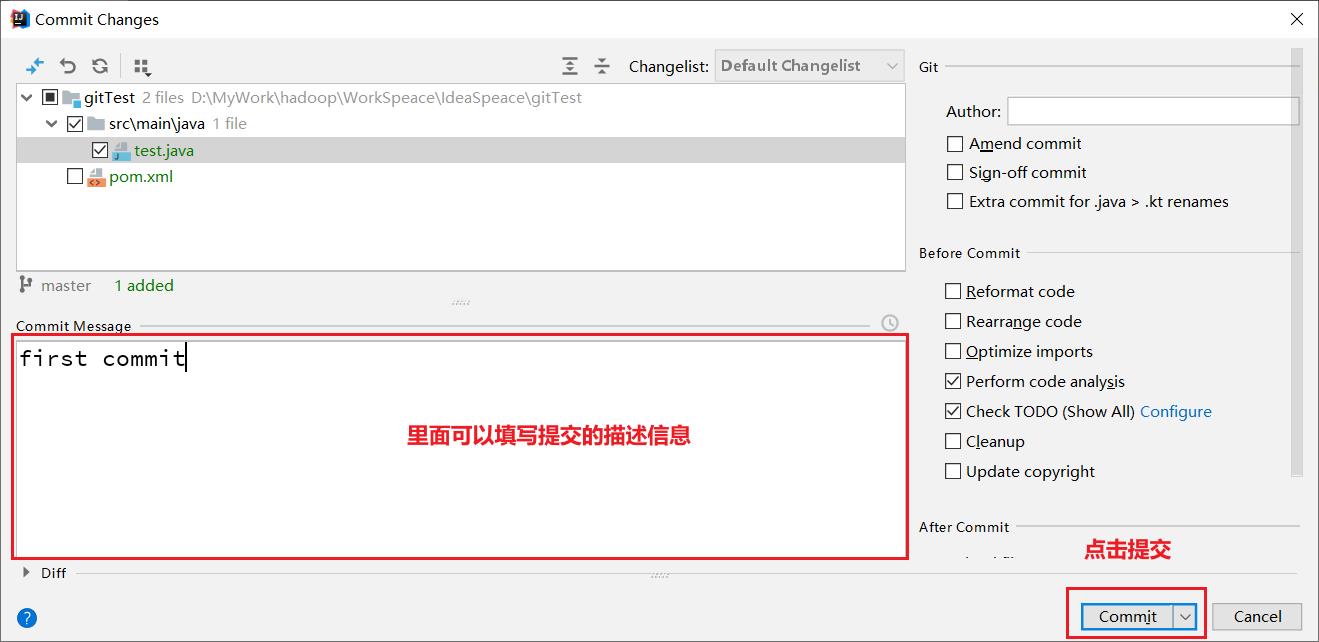
7.6 切换代码版本
- 在 IDEA 的左下角,点击 Version Control,然后点击 Log 查看版本
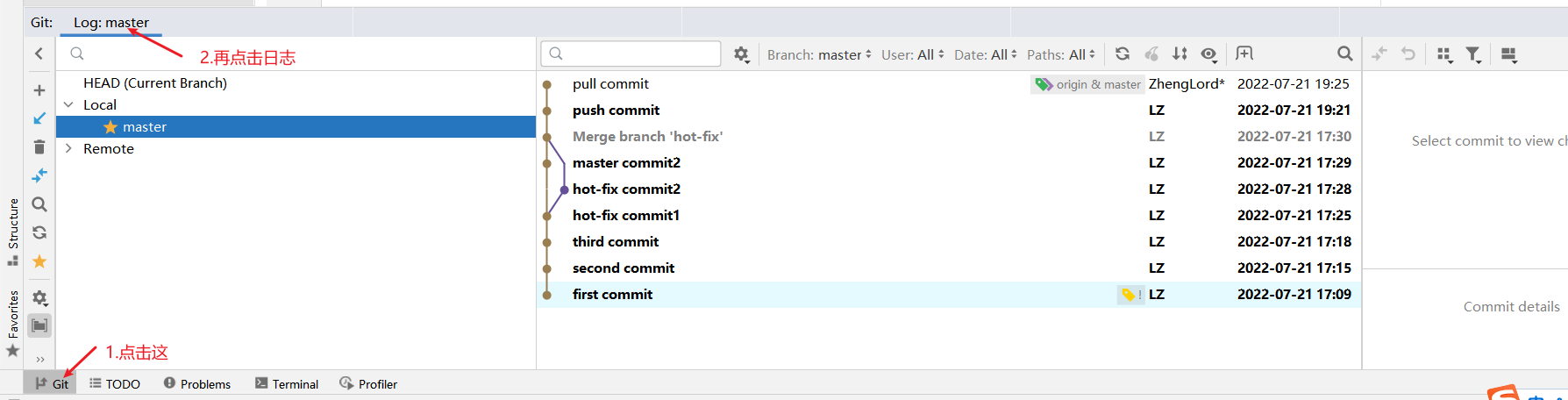
- 右键选择要切换的版本,然后在菜单里点击 Checkout Revision
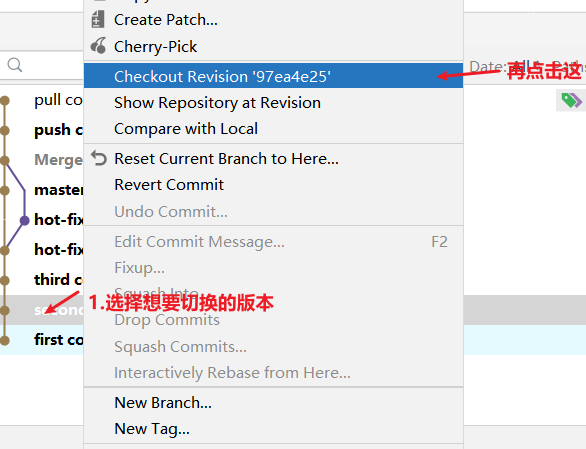
7.7 创建分支
-
随便右键点击一个项目,选择Git,再点击New Branch
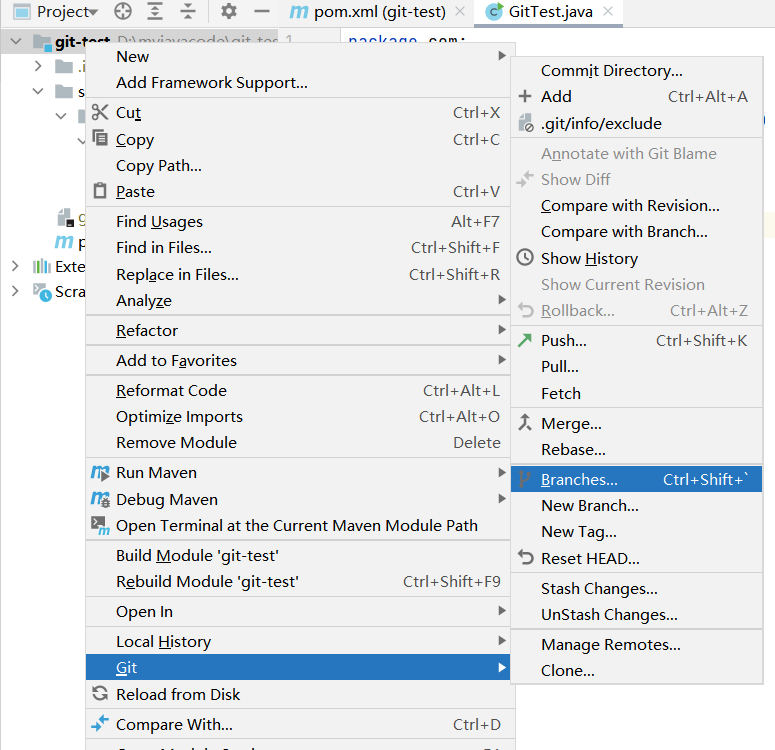
-
填写分支名称,如:创建 hot-fix 分支
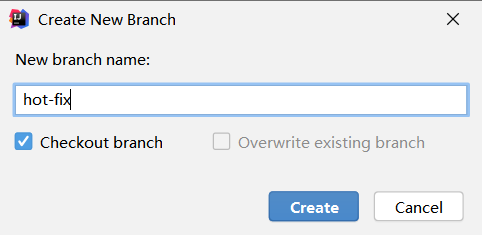
-
然后再 IDEA 的右下角看到 hot-fix,说明分支创建成功,并且当前已经切换成 hot-fix 分支
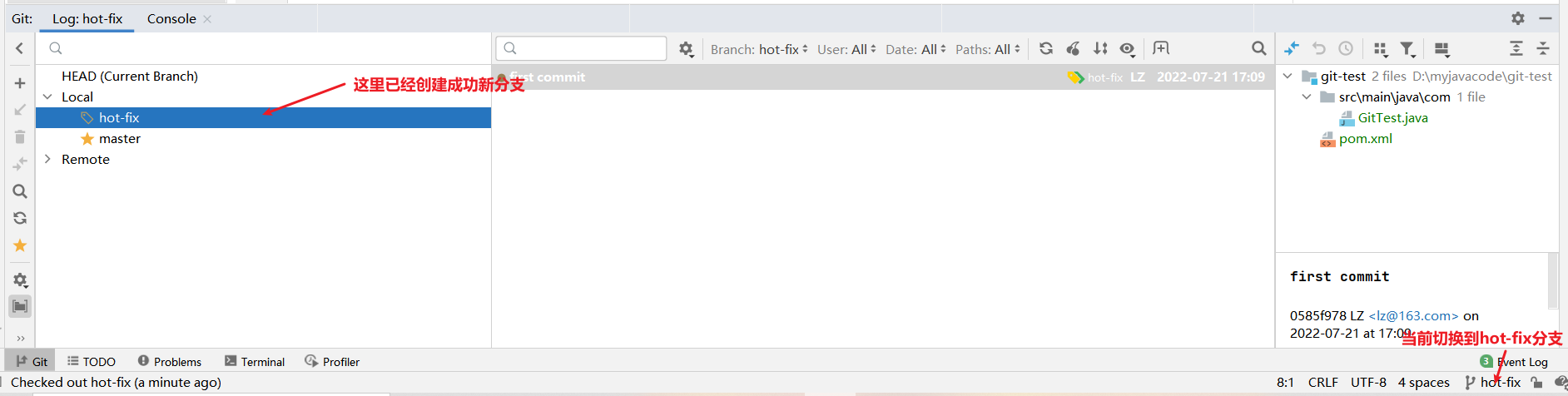
八、IDEA集成GitHub
8.1 设置GitHub账号
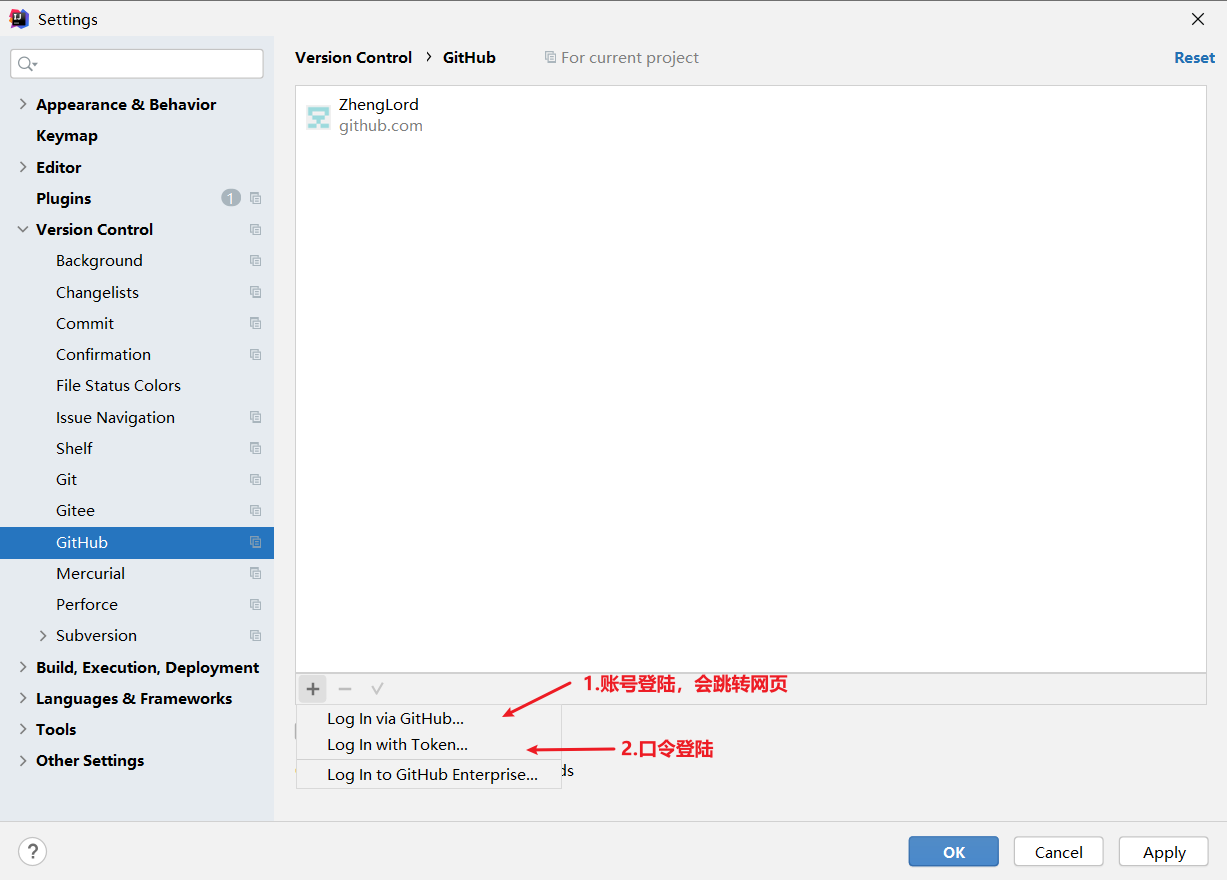
注意:方法一登录可能会不成功;可以使用方法二登录
8.2 分享工程到GitHub
-
可以先按顺序初始化本地库、添加暂存、提交到本地库,再点击GIt—>GitHub—>share project on GitHub
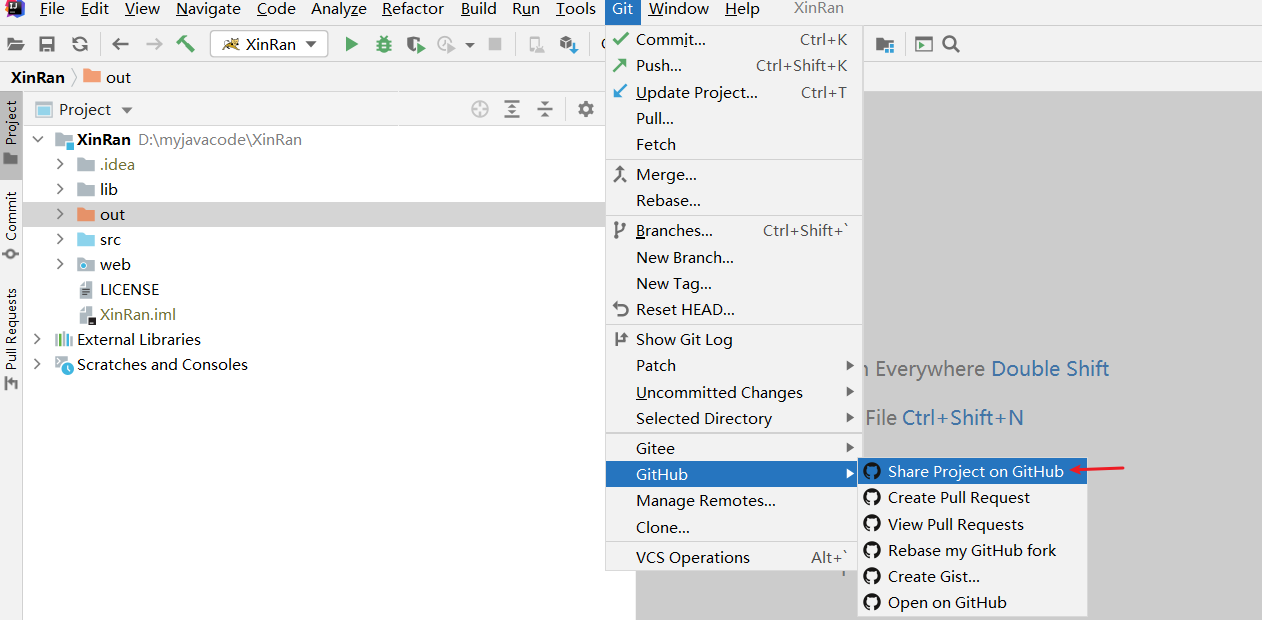
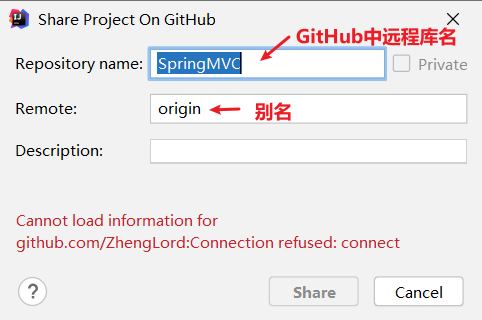
-
也可以直接点击VCS—>share project on GitHub;这时需要commit代码
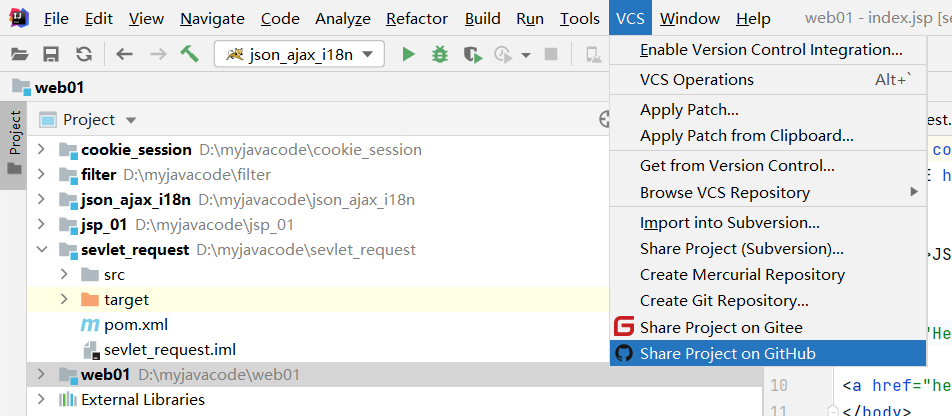
-
按正常的顺序应该是先在GitHub建立一个远程库,然后在idea中按顺序初始化本地库、添加暂存、提交到本地库,再获取远程库的HTTPS,将代码push到GitHub上
8.3 push 推送本地库到远程库
右键点击项目,可以将当前分支的内容 push 到 GitHub 的远程仓库中
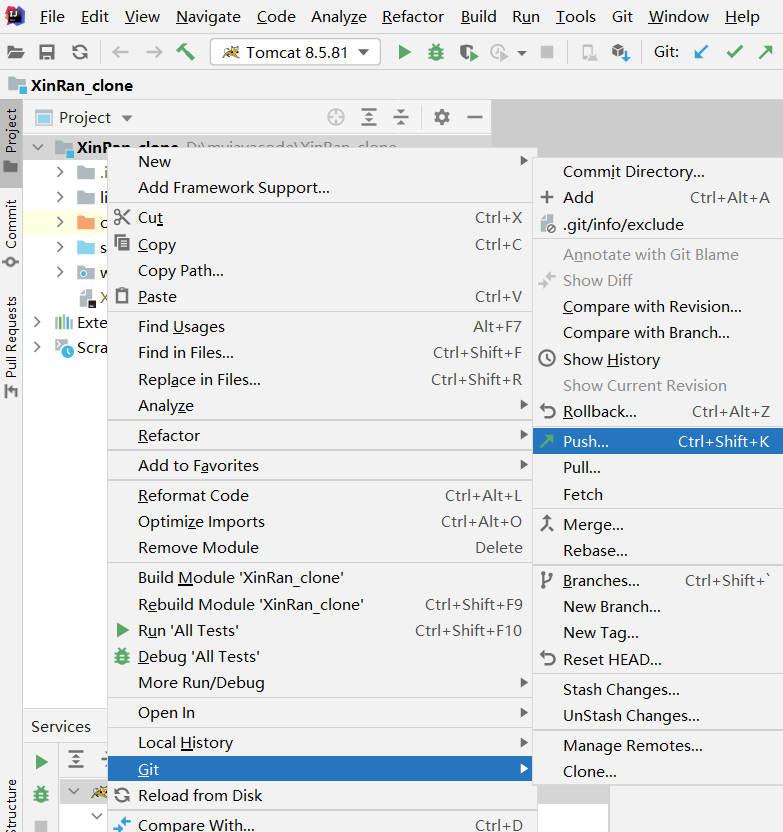


注意:push 是将本地库代码推送到远程库,如果本地库代码跟远程库代码版本不一致,
push 的操作是会被拒绝的。也就是说,要想 push 成功,一定要保证本地库的版本要比远程
库的版本高!
8.4 pull拉取远程库到本地库
右键点击项目,可以将远程仓库的内容 pull 到本地仓库
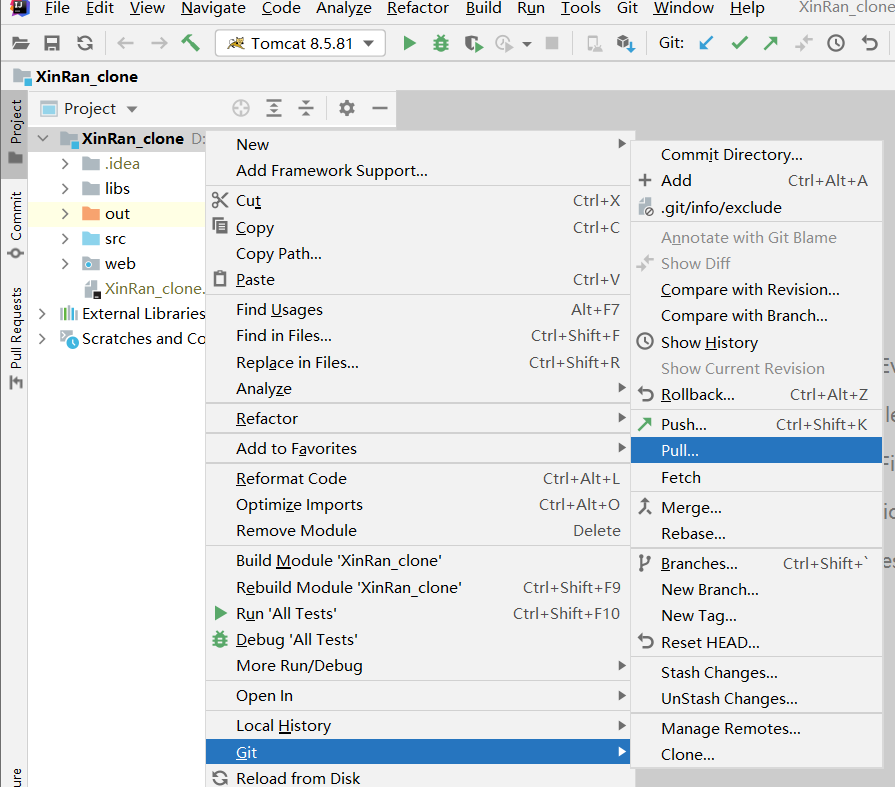
8.5 clone 克隆远程库到本地
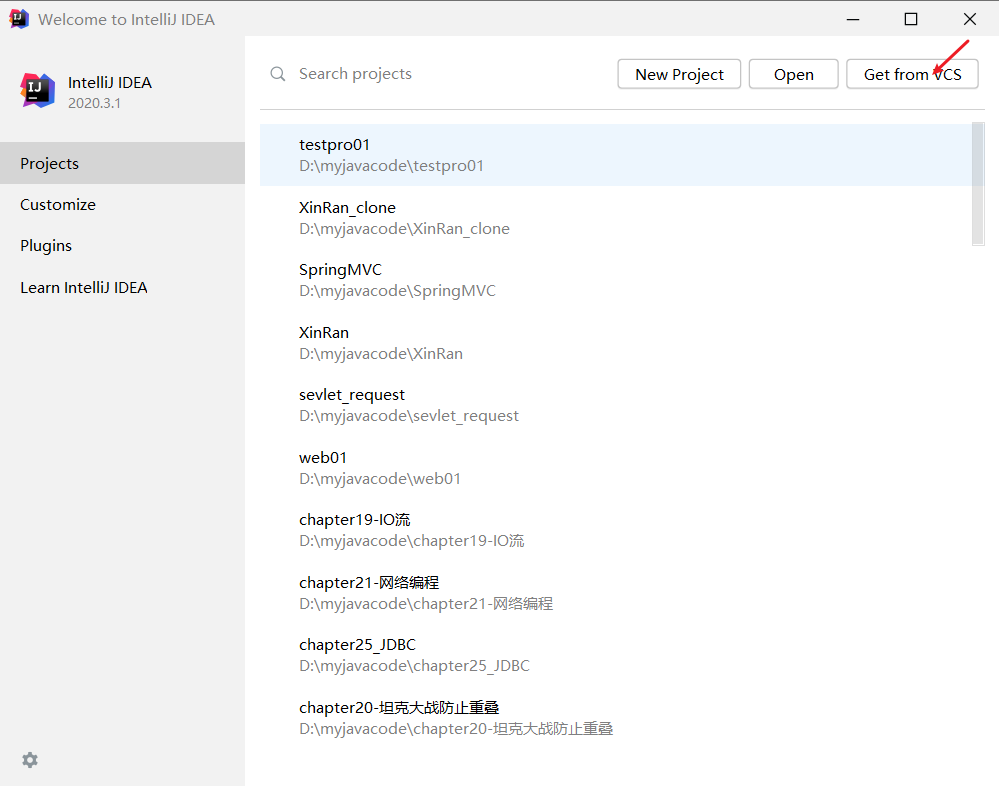
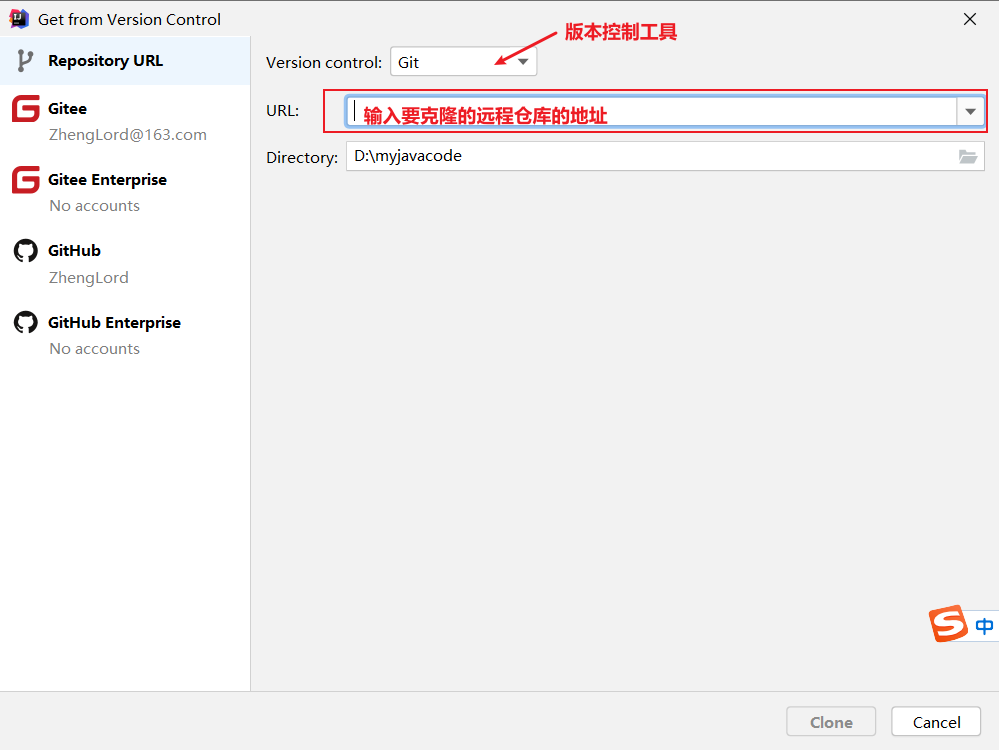





【推荐】国内首个AI IDE,深度理解中文开发场景,立即下载体验Trae
【推荐】编程新体验,更懂你的AI,立即体验豆包MarsCode编程助手
【推荐】抖音旗下AI助手豆包,你的智能百科全书,全免费不限次数
【推荐】轻量又高性能的 SSH 工具 IShell:AI 加持,快人一步
· 阿里最新开源QwQ-32B,效果媲美deepseek-r1满血版,部署成本又又又降低了!
· 开源Multi-agent AI智能体框架aevatar.ai,欢迎大家贡献代码
· Manus重磅发布:全球首款通用AI代理技术深度解析与实战指南
· 被坑几百块钱后,我竟然真的恢复了删除的微信聊天记录!
· 没有Manus邀请码?试试免邀请码的MGX或者开源的OpenManus吧